Datensätze zwischen Dataverse und Business Central koppeln und synchronisieren
Dieses Thema beschreibt, wie man einen oder mehrere Datensätze in Business Central mit Datensätzen in Dataverse oder Dynamics 365 Sales koppelt. Durch das Koppeln der Datensätze können Sie Dataverse-Informationen aus Business Central anzeigen und umgekehrt. Die Kopplung ermöglicht Ihnen außerdem, Daten zwischen den Datensätzen zu synchronisieren. Sie können vorhandene Datensätze koppeln, oder Sie erstellen und koppeln neue Datensätze.
Hinweis
Die Kopplung und Synchronisierung von Daten ist nur verfügbar, wenn Ihr Systemadministrator eine Verbindung zwischen Business Central und Dataverse oder Dynamics 365 Sales hergestellt hat. Eine schnelle Art dies sicherzustellen ist, die Karte Debitor zu öffnen und nach der Kopplung einrichten-Aktion zu suchen. Wenn die Aktion verfügbar ist, sind die Apps verbunden.
Video-Beispiel
Dieses Video zeigt die Kopplung und Synchronisierung von Daten im Rahmen einer Integration in Dynamics 365 Sales.
So koppeln Sie einen Datensatz
Öffnen Sie in Business Central die Karte für den Datensatz, den Sie koppeln möchten. Zum Beispiel den die Debitor- oder Kontaktkarte.
Sie können auch einfach die Listenseite öffnen und den Datensatz auswählen, den Sie koppeln möchten.
Wählen Sie die Kopplung einrichten-Aktion aus.
Füllen Sie die Felder aus, und wählen Sie dann OK aus.
So synchronisieren Sie einen einzelnen Datensatz
- Öffnen Sie in Business Central die Karte für den Datensatz, den Sie koppeln möchten. Zum Beispiel den die Debitor- oder Kontaktkarte.
- Wählen Sie die Jetzt synchronisieren-Aktion aus.
- Wenn ein Datensatz in eine Richtung synchronisiert werden kann, wählen Sie die Option, die die Richtung der Datenaktualisierung angibt, und wählen Sie dann OK.
So synchronisieren Sie einen einzelnen Datensatz über Dynamics 365 Sales
Öffnen Sie in Dynamics 365 Sales das Formular für den Datensatz, den Sie koppeln möchten. Zum Beispiel das Formular „Kontokarte“ oder „Kontaktkarte“.
Wählen Sie die Aktion Business Central in der Multifunktionsleiste, um den Datensatz automatisch zu öffnen und zu koppeln.
Hinweis
Sie können einen einzelnen Datensatz nur dann automatisch über Dynamics 365 Sales synchronisieren, wenn Nur gekoppelte Datensätze synchronisieren deaktiviert ist und die Synchronisierungsrichtung auf der Seite Integrationstabellenzuordnung für den Datensatz auf Bidirektional oder Von Integrationstabelle eingestellt ist. Weitere Informationen finden Sie unter Zuordnen der zu synchronisierenden Tabellen und Felder.
So koppeln Sie mehrere Datensätze mithilfe der abgleichsbasierten Kopplung
Definieren Sie die zu synchronisierenden Daten einer Entität, z.B. einen Debitor oder einen Kontakt, indem Sie Datensätze auf der Grundlage von Übereinstimmungen koppeln. Sie können die Übereinstimmungen verfeinern, indem Sie bei der Suche zwischen Groß- und Kleinschreibung unterscheiden und jeder Übereinstimmung eine Priorität zuweisen. Wenn keine Übereinstimmung gefunden wird, können Sie auch angeben, dass Sie die Entität in Dataverse erstellen möchten. Weitere Informationen finden Sie unter Anpassen Kopplung basierend auf Übereinstimmung.
Notiz
Der Prozess „Kopplung basierend auf Übereinstimmung“ überspringt Datensätze, die bereits abgeglichen sind. Um diese Datensätze einzubeziehen, wenn Sie „Kopplung basierend auf Übereinstimmung“ ausführen, entkoppeln Sie die Datensätze, und versuchen Sie es dann erneut. Weitere Informationen zum Entkoppeln von Datensätzen finden Sie unter Entkoppeln von Datensätzen.
- Öffnen Sie in Business Central die Listenseite für den Datensatz, beispielsweise die Listenseiten „Debitoren“ oder „Kontakte“.
- Wählen Sie die Aktion Abgleichsbasierte Kopplung.
- Füllen Sie die Felder nach Bedarf aus. Fahren Sie über ein Feld, um eine Kurzbeschreibung zu lesen.
So synchronisieren Sie mehrere Datensätze
- Öffnen Sie in Business Central die Listenseite für den Datensatz, beispielsweise die Seiten „Debitoren“ oder „Kontakte“.
- Wählen Sie die Datensätze aus, die Sie synchronisieren möchten, und wählen Sie die Aktion Jetzt synchronisieren aus.
- Wenn Datensätze in eine Richtung synchronisiert werden können, wählen Sie die Option, die die Richtung angibt, und wählen Sie dann OK.
Masseneinfügung und Koppeln von Datensätzen
Wenn Sie über eine große Anzahl von Dataverse-Entitäten verfügen, die Datensätzen in Business Central entsprechen, können Sie sie in großen Mengen einfügen und koppeln. Beispielsweise möchten Sie möglicherweise Datensätze massenhaft einfügen und koppeln, wenn Sie die Synchronisierung zum ersten Mal einrichten.
Sie verwenden den Datenimport-Assistenten im Microsoft Power Platform Admin Center.
Im folgenden Beispiel wird beschrieben, wie Sie Debitoren per Massenvorgang einfügen und mit Konten in Dataverse koppeln. Verwenden Sie denselben Prozess für andere Typen von Entitäten, wie z. B. Kreditoren, Artikel und Ressourcen.
Wählen Sie das Symbol
 aus, geben Sie Debitoren ein und wählen Sie dann den entsprechenden Link aus.
aus, geben Sie Debitoren ein und wählen Sie dann den entsprechenden Link aus.Wählen Sie die Aktion In Excel öffnen, um Debitorendaten in Excel zu öffnen.
Um Daten der Entität Konto in Dataverse zuzuordnen und zu importieren, befolgen Sie die unter Importieren Sie alle Daten (Datensatztypen) aus verschiedenen Quellen beschriebenen Schritte.
Wenn die Konto-Entität eine bcbi_companyid-Spalte hat, stellen Sie beim Zuordnen der Datenspalten sicher, dass der Import die entsprechende Unternehmens-ID in der Spalte für jeden importierten Datensatz zuweist. Gehen folgen Sie folgendermaßen vor, um die Unternehmens-ID in Business Central zu finden:
- Öffnen Sie die Seite Integrationstabellenzuordnungen.
- Wählen Sie die Zuordnung DEBITOR und dann Liste bearbeiten aus.
- Scrollen Sie nach rechts und wählen Sie die Schaltfläche AssistEdit
 im Feld Integrationstabellenfilter aus. Dies zeigt den Standardfilter für die Debitorenzuordnung und enthält die Firmen-ID. Die Unternehmens-ID ist der erste Teil des Werts. Kopieren Sie nur diesen Teil und ignorieren Sie die Nullen. Das folgende Beispiel hebt den zu kopierenden Teil hervor.
im Feld Integrationstabellenfilter aus. Dies zeigt den Standardfilter für die Debitorenzuordnung und enthält die Firmen-ID. Die Unternehmens-ID ist der erste Teil des Werts. Kopieren Sie nur diesen Teil und ignorieren Sie die Nullen. Das folgende Beispiel hebt den zu kopierenden Teil hervor.
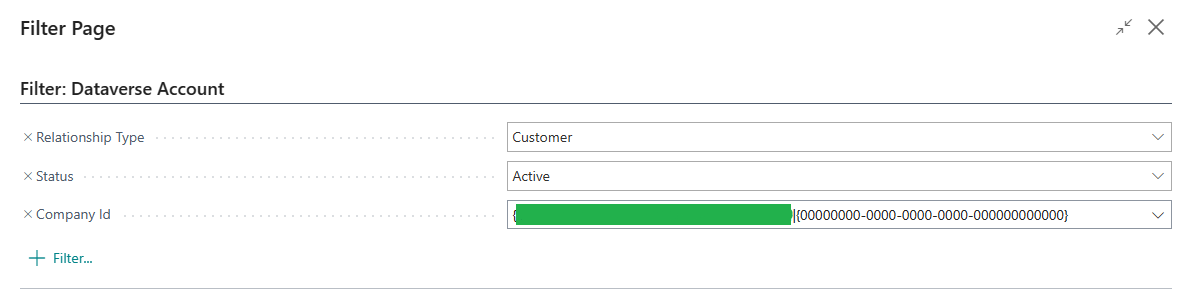
Notiz
Nicht alle Namen von Dataverse-Entitäten und Business Central-Datensätzen stimmen überein. Überprüfen Sie je nachdem, was Sie importieren, ob die folgenden Spalten nach dem Import die folgenden Werte aufweisen:
- Für Debitoren sollte die Spalte CustomerTypeCode Debitor enthalten.
- Für Kreditoren sollte die Spalte CustomerTypeCode Kreditor enthalten.
- Für Artikel sollte die Spalte ProductTypeCode Verkaufsbestand enthalten.
- Für Ressourcen sollte die Spalte ProductTypeCode Service enthalten.
Nachdem Sie Daten in die Dataverse-Umgebung importiert haben, führen Sie in Business Central die Schritte So koppeln Sie mehrere Datensätze mithilfe der abgleichsbasierten Kopplung aus, um die Dataverse-Entitäten mit Business Central-Datensätzen zu koppeln.
Kopplung von Datensätzen aufheben
Sie können einen oder mehrere Datensätze von Listenseiten oder der Seite Fehler bei der Synchronisierung gekoppelter Daten durch Auswahl einer oder mehrerer Zeilen und Auswahl von Kopplung löschen entkoppeln. Sie können auch alle Kupplungen für eine oder mehrere Tabellenzuordnungen auf der Seite Zuordnungen der Integrationstabelle entfernen.
Weitere Informationen
Dynamics 365 Sales von Business Central aus verwenden
Kostenlose E-Learning-Module für Business Central finden Sie hier